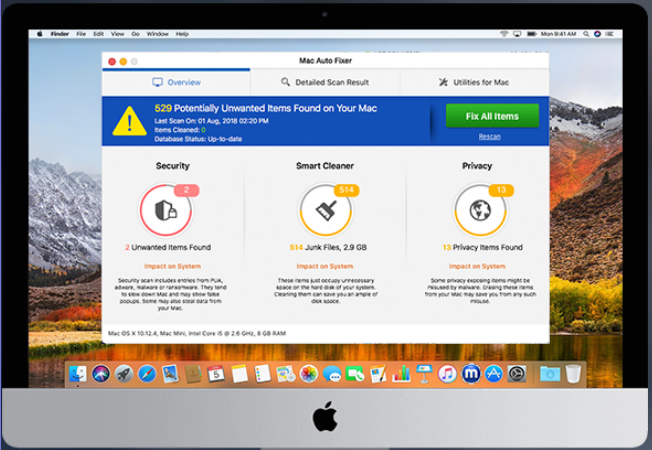Mac Auto Fixer「ウイルス」プログラム–Macから削除する方法
Last Update :行進 14, 2023 に Ventsislav Krastev
MacAutoFixerを削除する方法 お使いのコンピュータからプログラムし、そのようなプログラムからそれを保護するのに役立ちます将来的にも.
Mac Auto Fixer ユーザーにダウンロードしてもらうことを目的としたプログラムの1つです, それが彼らのパフォーマンスの問題を修正すると考えています MacBooks マルウェアを削除します. でも, Mac Auto Fixerはユーザーに誤解を招く情報を表示する可能性があるため、これは完全には当てはまりません。ユーザーをだまして、プログラムがコンピューター上でさまざまな種類の悪意のあるファイルを検出したと信じ込ませ、ユーザーにフルバージョンを購入するように説得することを目的としています。, その主な目的は、検出されたエラーを削除することです. これらの検出されたエラーは実際のものではない可能性があるため, このアプリを追加した場合は、すぐにMacAutoFixerを削除することをお勧めします, できればこの記事の情報を使用して.
名前 Mac Auto Fixer
タイプ 不正なアンチウイルス
簡単な説明 あなたのエラーを発見したふりをする可能性があります マック しかし実際には、フルバージョンを購入するだけで、Macのセキュリティを理由として使用する場合があります.
症状 コンピュータ上で自動的に実行され、システムスキャンを自動的に開始する場合があります.
配布方法 バンドルされたダウンロード. それを宣伝する可能性のあるWebページ.
検出ツール
システムがマルウェアの影響を受けているかどうかを確認する
ユーザー体験 フォーラムに参加する MacAutoFixerについて話し合う.
Mac Auto Fixer –どうやって入手したのか
このソフトウェアがコンピュータに到達する主な方法は、通常、サードパーティのフリーウェアインストーラーにバンドルすることです。. このプログラムは、インストールファイルが最近ダウンロードしたプログラムのインストーラーとマージされた結果として、コンピューターにインストールされる可能性があります。. このようなプログラムは、メディアプレーヤーなどのソフトウェアを使用することがよくあります。, ビデオコンバーター, ドキュメントコンバーターまたはその他の便利で無料のプログラム. これらのプログラムは、多くの場合、サードパーティのWebサイトで無料で提供されており、「プロモーションオファー」を提供しているサイトもあります。. そのようなオファーは、プログラムのインストール手順の1つでアドバタイズされる可能性のあるMacAutoFixerである可能性があります, 現在のインストールに無料で追加するポーズをとっている間. そして、プログラムがにあるので、それを発見するのも簡単ではありません "高度" また "カスタム" インストールオプションとこれがそれを見逃しがちな理由です.
tisアプリをユーザーのマシンにインストールするもう1つの方法は、Macにアップデートが必要であると主張する偽のページを使用することです。. この「アップデート」は、実際にはMacAutoFixerソフトウェアを自動的にプッシュします.
一度 Mac Auto Fixer Macにアプリとして追加されました, マシンを起動すると、プログラムが自動的に表示される場合があります. このソフトウェアは元々、次のクリーンアップユーティリティとして機能することを目的とした正当なプログラムとして宣伝されています。 マック . いくつかの調査の結果、このプログラムはプログラムと関係がある可能性があることがわかりました。, と呼ばれる マックトニック , ソフトウェアが実際にリンクする.
プログラムは、コンピュータで自動スキャンを開始する場合もあります。これにより、エラーがすぐに検出される場合があります。. ただし、これらのエラーは実際のものではない可能性があるため、期待するすべてではない可能性があることに注意してください. この背後にある主な理由は、フルバージョンを購入するまでプログラムがこれらのエラーを削除できないという事実です. そして、これがすべてではありません. ユーザーが持っている 報告 インストールされているコンピューターにブラウザー拡張機能を追加するソフトウェアで、エラーをキャッチするだけではありません。. 検出された拡張機能は、ブラウジング体験を改善することを目的とした他の偽のヘルパープログラムである可能性があります.
しかし実際には, これらのブラウザ拡張機能は、広告でサポートされていると考えられています, つまり、Macにさまざまな種類の広告が表示される可能性があります, そのような:
ポップアップ.
リダイレクト.
バナースペースを引き継ぐ.
広告でサポートされている検索結果.
このアクティビティにより、アクセスしてはならないさまざまなWebサイトに誤解される可能性があります。, フィッシングサイトなど, Macをマルウェアに直接感染させる可能性のある詐欺サイトまたはWebサイト. 削除を検討するもう1つの理由 Mac Auto Fixer そしてそれはあなたのMacからの拡張です.
警告! 場合によっては、Mac Auto Fixerインスタンスは、Appleやそのパートナーによって配布される正当なツールとしてマスクされる可能性があります. これは、会社が推進しているシステムユーティリティではなく、まったく別のサードパーティ会社が作成したものです。.
この脅威をインストールすることの危険な側面の1つは、通常のアンインストール方法では削除できないさまざまな要素をインストールするようにプログラムされている可能性があることです。. また、自分自身をインストールすることもできます 持続的な脅威 —コンピュータの電源を入れると、基盤となるエンジンが自動的に起動します.
MacからMacAutoFixerを削除します
オファー
今すぐ削除 (マック)
Mac用のSpyHunterで
Mac Auto Fixer システムに永続的なままである可能性があり、 再感染する それ. Mac用のSpyHunterをダウンロードして実行することをお勧めします Mac上のすべてのウイルスファイルを削除するための無料スキャン . これにより、自分で削除を行う場合に比べて、時間と労力を節約できます。.
無料のリムーバーを使用すると, 48時間の待機期間があります, 見つかった結果に対する1つの修正と削除. 読んだ EULA と プライバシーポリシー
取り外し前の準備手順:
以下の手順を開始する前に, 最初に次の準備を行う必要があることに注意してください:
最悪の事態が発生した場合に備えてファイルをバックアップする.
スタンドにこれらの手順が記載されたデバイスを用意してください.
忍耐力を身につけましょう.
1. Mac マルウェアをスキャンする
2. 危険なアプリをアンインストールする
3. ブラウザをクリーンアップする
ステップ 1: MacAutoFixerファイルをスキャンしてMacから削除します
MacAutoFixerなどの不要なスクリプトやプログラムの結果としてMacで問題が発生した場合, 脅威を排除するための推奨される方法は、マルウェア対策プログラムを使用することです。. SpyHunter for Macは、Macのセキュリティを向上させ、将来的に保護する他のモジュールとともに、高度なセキュリティ機能を提供します.
クリック 下のボタン Mac用のSpyHunter MacAutoFixerをスキャンします:
すばやく簡単なMacマルウェアビデオ削除ガイド
ボーナスステップ: Macをより速く実行する方法?
Macマシンは、おそらく最速のオペレーティングシステムを維持しています. まだ, Macは時々遅くなり遅くなります. 以下のビデオガイドでは、Macの速度が通常より遅くなる可能性のあるすべての問題と、Macの速度を上げるのに役立つすべての手順について説明しています。.
ステップ 2: Mac Auto Fixerをアンインストールし、関連するファイルとオブジェクトを削除します
オファー
手動での削除には通常時間がかかり、注意しないとファイルに損傷を与えるリスクがあります!
SpyHunterforMacでMacをスキャンすることをお勧めします
覚えておいてください, マルウェアの脅威を取り除くためにSpyHunterforMacを購入する必要がある. 対応するリンクをクリックして、SpyHunterを確認してください
EULA と
プライバシーポリシー
1. ヒット ⇧+⌘+U ユーティリティを開くためのキー. 別の方法は、「実行」をクリックしてから「ユーティリティ」をクリックすることです。, 下の画像のように:
2. アクティビティモニターを見つけてダブルクリックします:
3. アクティビティモニターで、疑わしいプロセスを探します, MacAutoFixerに属しているまたは関連している:
ヒント: プロセスを完全に終了するには, 「強制終了 " オプション.
4. クリックしてください "行け" もう一度ボタン, ただし、今回は[アプリケーション]を選択します. 別の方法は、⇧+⌘+Aボタンを使用することです.
5. [アプリケーション]メニュー, 疑わしいアプリや名前の付いたアプリを探す, MacAutoFixerと類似または同一. あなたがそれを見つけたら, アプリを右クリックして、[ゴミ箱に移動]を選択します.
6. 選択する アカウント , その後、をクリックします ログインアイテム 好み. Macには、ログイン時に自動的に起動するアイテムのリストが表示されます. MacAutoFixerと同一または類似の疑わしいアプリを探します. 自動実行を停止したいアプリにチェックを入れて、 マイナス (「-」) それを隠すためのアイコン.
7. 以下のサブステップに従って、この脅威に関連している可能性のある残りのファイルを手動で削除します。:
に移動 ファインダ .
検索バーに、削除するアプリの名前を入力します.
検索バーの上にある2つのドロップダウンメニューを次のように変更します 「システムファイル」 と 「含まれています」 削除するアプリケーションに関連付けられているすべてのファイルを表示できるようにします. 一部のファイルはアプリに関連していない可能性があることに注意してください。削除するファイルには十分注意してください。.
すべてのファイルが関連している場合, を保持します ⌘+A それらを選択してからそれらを駆動するためのボタン "ごみ" .
MacAutoFixerを経由して削除できない場合 ステップ 1 その上:
アプリケーションまたは上記の他の場所でウイルスファイルおよびオブジェクトが見つからない場合, Macのライブラリで手動でそれらを探すことができます. しかし、これを行う前に, 以下の免責事項をお読みください:
免責事項! Macでライブラリファイルを改ざんしようとしている場合, ウイルスファイルの名前を必ず知っておいてください, 間違ったファイルを削除した場合, MacOSに取り返しのつかない損傷を与える可能性があります. あなた自身の責任で続けてください!
1. クリック "行け" その後 "フォルダに移動" 下に示すように:
2. 入力します "/ライブラリ/LauchAgents/" [OK]をクリックします:
3. MacAutoFixerと同じまたは同じ名前のウイルスファイルをすべて削除します. そのようなファイルがないと思われる場合, 何も削除しないでください.
次の他のライブラリディレクトリでも同じ手順を繰り返すことができます:
→ 〜/ Library / LaunchAgents
ヒント: 〜 わざとそこにあります, それはより多くのLaunchAgentにつながるからです.
ステップ 3: Mac Auto Fixer –関連する拡張機能をSafariから削除します / クロム / Firefox
Safariから拡張機能を削除してリセットします. GoogleChromeからツールバーを削除します MozillaFirefoxからツールバーを削除します
1. Safariを起動します
2. マウスカーソルを画面の上部に置いた後, クリックしてください サファリ ドロップダウンメニューを開くためのテキスト
3. メニューから, クリック "環境設定 "
4. その後, を選択 「拡張機能」 タブ
5. 削除する拡張機能を1回クリックします.
6. クリック 'アンインストール'
アンインストールの確認を求めるポップアップウィンドウが表示されます 拡張子 . 選択する 'アンインストール' また, MacAutoFixerは削除されます.
Safariをリセットする方法 重要: Safariをリセットする前に、パスワードを忘れた場合に備えて、ブラウザ内に保存されているすべてのパスワードをバックアップしてください。.
Safariを起動し、をクリックします ギアリーバーアイコン .
[Safariをリセット]ボタンをクリックすると、 ブラウザをリセットする .
1. 始める グーグルクローム を開きます ドロップメニュー
2. カーソルを上に移動します "ツール " 次に、拡張メニューから選択します "拡張機能 "
3. 開店から "拡張機能 " メニュー検索 アドオン 右側のゴミ箱アイコンをクリックします.
4. 後 拡張子 削除されます, 再起動 グーグルクローム 赤から閉じることで "バツ " 右上隅にあり、もう一度開始します.
1. 始める Mozilla Firefox . メニューを開く 窓
2. を選択 "アドオン " メニューからのアイコン.
3. 選択する 拡張機能 をクリックします "削除する "
4. 後 拡張子 削除されます, 赤から閉じてMozillaFirefoxを再起動します "バツ " 右上隅にあり、もう一度開始します.
Mac Auto Fixer-FAQ
MacのMacAutoFixerとは?
Mac Auto Fixerの脅威は、おそらく望ましくない可能性のあるアプリです. に関連している可能性もあります Macマルウェア . もしそうなら, このようなアプリは Mac の速度を大幅に低下させたり、広告を表示したりする傾向があります. また、Cookieやその他のトラッカーを使用して、MacにインストールされているWebブラウザから閲覧情報を取得することもできます。.
Mac はウイルスに感染する可能性がありますか?
はい. 他のデバイスと同じくらい, Apple コンピュータはマルウェアに感染します. Apple デバイスは頻繁にターゲットにされるわけではないかもしれません マルウェア 著者, ただし、ほぼすべての Apple デバイスが脅威に感染する可能性があるのでご安心ください。.
Mac の脅威にはどのような種類がありますか?
ほとんどのマルウェア研究者とサイバーセキュリティ専門家によると, the 脅威の種類 現在あなたの Mac に感染する可能性があるものは、不正なウイルス対策プログラムである可能性があります, アドウェア また ハイジャッカー (子犬), トロイの木馬, ランサムウェアと暗号通貨マイナー マルウェア.
Mac ウイルスに感染した場合の対処方法, Like Mac Auto Fixer ?
パニックになるな! 最初にそれらを分離し、次にそれらを削除することにより、ほとんどのMacの脅威を簡単に取り除くことができます. そのために推奨される方法の 1 つは、評判の良いサービスを使用することです。 マルウェア除去ソフトウェア 自動的に削除を処理してくれる.
そこから選択できる多くのMacマルウェア対策アプリがあります. Mac用のSpyHunter 推奨されるMacマルウェア対策アプリの1つです, 無料でスキャンしてウイルスを検出できます. これにより、他の方法で行う必要がある手動での削除にかかる時間を節約できます。.
How to Secure My Data from Mac Auto Fixer ?
いくつかの簡単なアクションで. 何よりもまず, これらの手順に従うことが不可欠です:
ステップ 1: 安全なコンピューターを探す 別のネットワークに接続します, Macが感染したものではありません.
ステップ 2: すべてのパスワードを変更する , 電子メールのパスワードから始めます.
ステップ 3: 有効 二要素認証 重要なアカウントを保護するため.
ステップ 4: 銀行に電話して クレジットカードの詳細を変更する (シークレットコード, 等) オンラインショッピングのためにクレジットカードを保存した場合、またはカードを使用してオンラインアクティビティを行った場合.
ステップ 5: 必ず ISPに電話する (インターネットプロバイダーまたはキャリア) IPアドレスを変更するように依頼します.
ステップ 6: あなたの Wi-Fiパスワード .
ステップ 7: (オプション): ネットワークに接続されているすべてのデバイスでウイルスをスキャンし、影響を受けている場合はこれらの手順を繰り返してください。.
ステップ 8: マルウェア対策をインストールする お持ちのすべてのデバイスでリアルタイム保護を備えたソフトウェア.
ステップ 9: 何も知らないサイトからソフトウェアをダウンロードしないようにし、近づかないようにしてください 評判の低いウェブサイト 一般に.
これらの推奨事項に従う場合, ネットワークとAppleデバイスは、脅威や情報を侵害するソフトウェアに対して大幅に安全になり、将来的にもウイルスに感染せずに保護されます。.
あなたが私たちで見つけることができるより多くのヒント MacOSウイルスセクション , Macの問題について質問したりコメントしたりすることもできます.
Mac AutoFixerResearchについて
SensorsTechForum.comで公開するコンテンツ, このMacAutoFixerのハウツー取り外しガイドが含まれています, 広範な研究の結果です, あなたが特定のmacOSの問題を取り除くのを助けるためのハードワークと私たちのチームの献身.
Mac AutoFixerの調査はどのように行ったのですか??
私たちの調査は独立した調査に基づいていることに注意してください. 私たちは独立したセキュリティ研究者と連絡を取り合っています, そのおかげで、最新のマルウェア定義に関する最新情報を毎日受け取ることができます, さまざまな種類のMacの脅威を含む, 特にアドウェアと潜在的に不要なアプリ (PUA).
さらに, MacAutoFixerの脅威の背後にある研究は VirusTotal .
Macマルウェアによってもたらされる脅威をよりよく理解するため, 知識のある詳細を提供する以下の記事を参照してください.
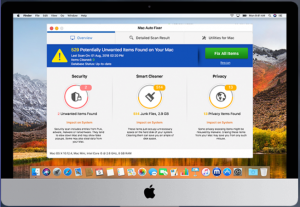 この記事は説明する目的で作成されました MacAutoFixerを削除する方法 お使いのコンピュータからプログラムし、そのようなプログラムからそれを保護するのに役立ちます将来的にも.
この記事は説明する目的で作成されました MacAutoFixerを削除する方法 お使いのコンピュータからプログラムし、そのようなプログラムからそれを保護するのに役立ちます将来的にも.